21 Comenzi rapide importante de la tastatură pentru text pe Mac
Miscellanea / / February 08, 2022
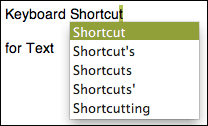
Lucrezi mult cu text pe Mac? Dacă da, trebuie să fi găsit
postarea noastră anterioară despre comenzile rapide de la tastatură
util pentru fluxul de lucru de zi cu zi. Totuși, de data aceasta, în loc să vă arătăm comenzi rapide generale, ne vom concentra în mod special asupra celor care ne sunt foarte utile atunci când
lucrul cu fișiere text
.
Deși unele dintre acestea sunt elementare, multe dintre acestea ar putea intra confortabil în categoria nu atât de cunoscută sau chiar puțin cunoscută. Concluzia: cunoașterea tuturor acestor lucruri vă poate crește semnificativ productivitatea și, înainte de a vă da seama, veți economisi minute valoroase pe ceas.
Fără alte prelungiri, iată-le:
1. Alt+Săgeată la stânga
Vă duce la începutul cuvântului la care se află în prezent cursorul.
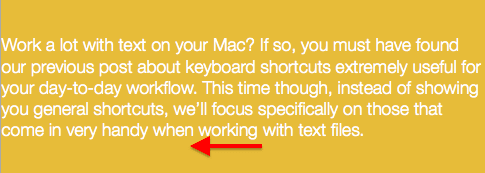
2. Alt+Săgeată la dreapta
Vă permite să săriți la sfârșitul cuvântului curent.
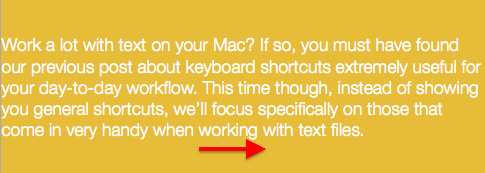
3. Comandă+Săgeată la stânga
Vă duce la începutul liniei curente de text la care vă aflați.
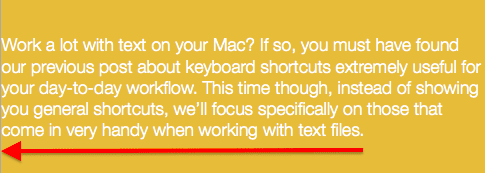
4. Comandă+Săgeată dreapta
Mergeți la sfârșitul liniei curente de text.
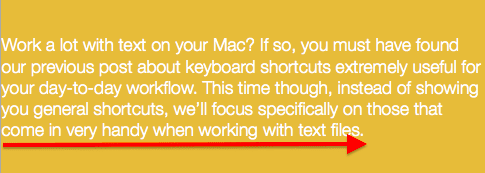
5. Comandă+Sus/Jos
Salt la începutul sau la sfârșitul întregului text de pe o pagină.
6. Alt+Sus/Jos
Mergeți la începutul sau, respectiv, la sfârșitul paragrafului curent. Alternativ, puteți apăsa Comanda+A sau Comandă+E pentru aceleasi rezultate.
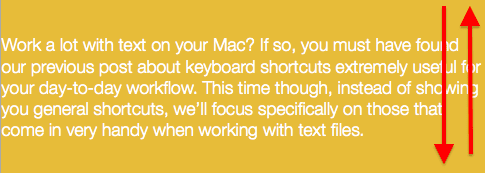
7. Notă importantă
Apăsând de asemenea pe Schimb tasta cu oricare dintre comenzile rapide de mai sus vă va permite Selectați textul în loc să navigheze prin el.
8. Comandă+Z (Anulare)
Dacă faceți o greșeală în timp ce introduceți text, utilizați această comandă rapidă pentru a o anula.
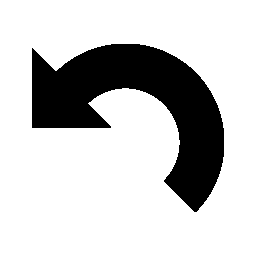
9. Comandă+Shift+Z (Reface)
Și dacă decideți că nu doriți să ștergeți/anulați până la urmă, tastați această comandă pentru a inversa Anula acțiune.
10. Comandă+F
(Este posibil să fie nevoie să apăsați Schimb în unele aplicații): vă permite să găsiți orice cuvânt sau fragment de text în majoritatea fișierelor text.
11. Shift+Opțiune+Comandă+V
Lipiți orice fel de text fără format. Acest lucru este extrem de util când lucrul cu aplicații precum MS Word, care din anumite motive au text lipit cu format implicit.
12. Control+K
Utilizați-l pentru a șterge text începând de la punctul curent al cursorului până la sfârșitul paragrafului.
13. Control+Y
Lipiți textul pe care tocmai l-ați șters folosind Control+K.
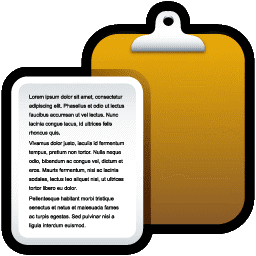
14. Fn+Șterge
Utilizați această comandă rapidă pentru a redirecționa ștergerea textului.

15. Opțiune+Șterge
Ștergeți înapoi câte un cuvânt.
16. Opțiune+Fn+Șterge
Adaugă Funcţie tasta la comanda rapidă anterioară pentru a redirecționa ștergerea unui cuvânt.
17. Control+H
Prea lene pentru a ajunge la Șterge cheie? Utilizați această comandă rapidă pentru a șterge înapoi un caracter și mai rapid.
18. Control+D
Și folosiți-l pentru a redirecționa ștergerea unui caracter fără a fi nevoie să ajungeți la Șterge cheie.
19. Control+O
Introduceți o nouă linie după locația curentă a cursorului.
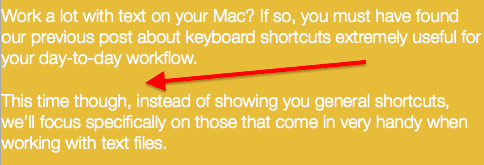
20. Control+T
Utilizați-l pentru a transpune ultimele două caractere scrise.
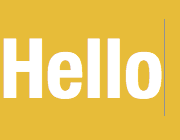
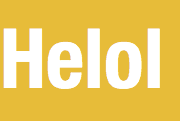
21. Opțiune+Escape
O comandă rapidă foarte la îndemână folosită pentru a completa orice cuvânt pe care îl scrieți. Când îl utilizați, acesta afișează o listă de alternative posibile din care puteți alege.
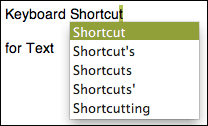
Atât deocamdată. Știm că veți găsi multe dintre acestea comenzi rapide de la tastatură foarte folositor. Și cine știe, poate că erau puțini în listă despre care nici nu știai.
Desigur, dacă cunoașteți alte comenzi rapide de la tastatură care vă ajută să lucrați cu textul mai rapid și mai fluid, distribuiți-le în comentarii.
Ultima actualizare pe 03 februarie 2022
Articolul de mai sus poate conține link-uri afiliate care ajută la sprijinirea Guiding Tech. Cu toate acestea, nu afectează integritatea noastră editorială. Conținutul rămâne imparțial și autentic.



